
BigBoss(ビッグボス)が数日前に入出金手数料の改定を行いました。みなさん、お気付きになりましたか?
今回の手数料変更により、BXONEでの入金及び出金手数料が無料となりました!最新の手数料一覧は以下のページをご覧ください。
今回のブログ記事では、BXONEを利用してBigBossへ入金する手順をご紹介します。
まずはBXONE口座へ入金を忘れずに
BigBossへ送金するためには、BXONE口座に事前に資金があることが必須となります。
BXONEへ資金をチャージするための手順は以下の記事をご覧ください。
BigBoss会員ページで入金申請
お試し入金5000円など、BXONEにある資金をBigBossへ送金するためには、BigBossの会員ページから操作する必要があります。以下のリンクより、BigBossの会員ページへログインしてください。
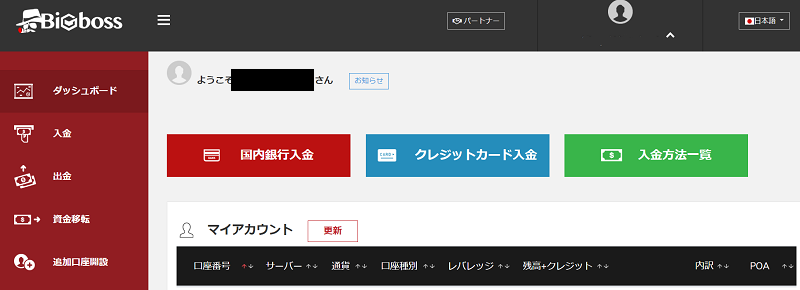
会員ページにログインしたら、「入金方法一覧」を選択します。
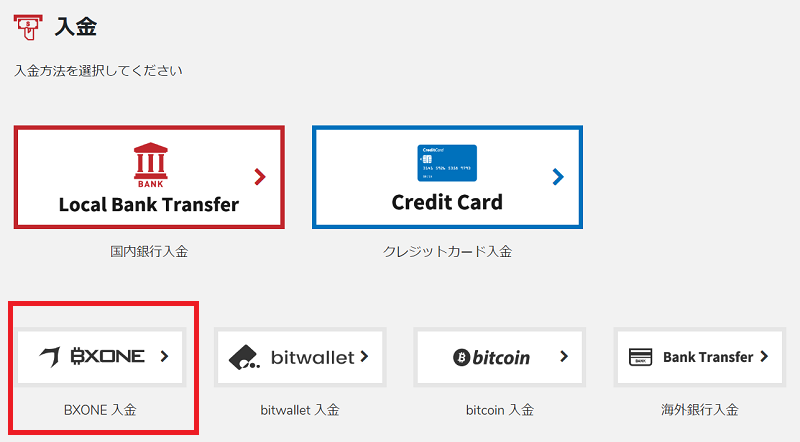
「BXONE入金」を選択しましょう。
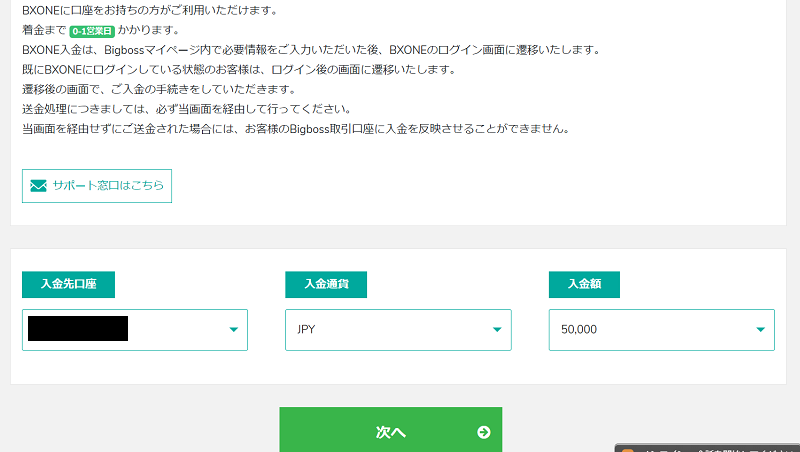
入金申請画面に自動的に移りました。「入金先口座」「入金通貨」「金額」をそれぞれ選択したら、「次へ」をクリックします。入金額については日本円の場合、「5,000」「10,000」「50,000」「100,000」「200,000」「300,000」「500,000」の中から選んでください。
BXONEへ遷移して送金
入金申請画面の入力が完了すると、自動的にBXONEへジャンプします。
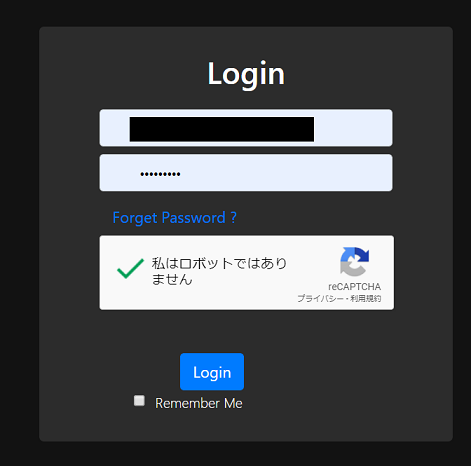
お持ちのBXONE口座へログインしてください。「メールアドレス」「パスワード」を入力して、「Login」をクリックします。
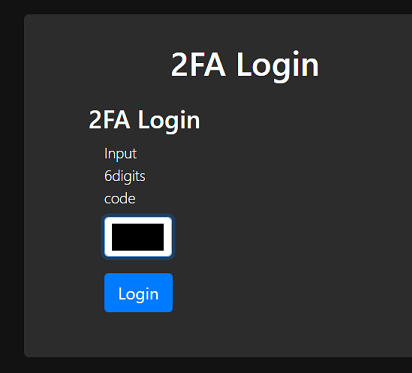
2段階認証を設定している場合、コードが要求されます。SMSで送信される6桁のコードを入力して、再度「Login」をクリックしてください。
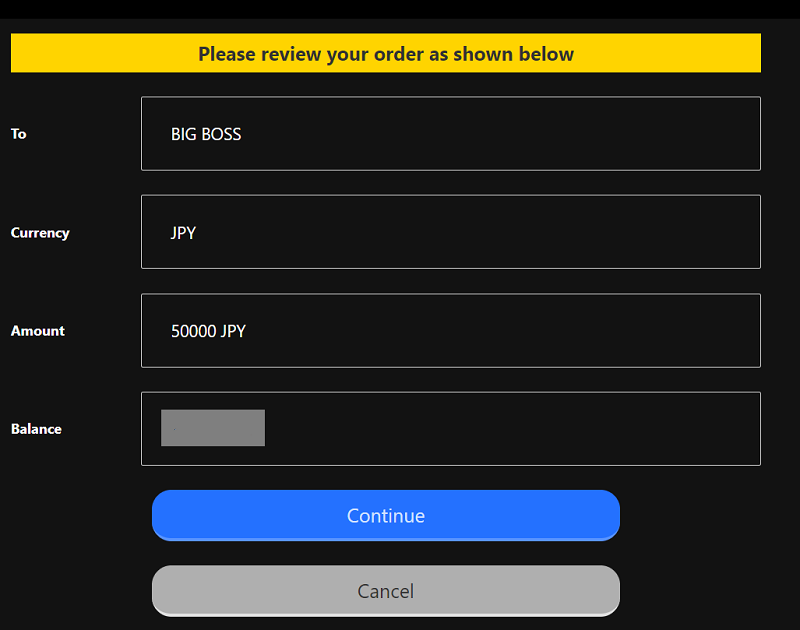
送金確認画面に切り替わりました。「Continue」をクリックすると、送金が実行されますので、送金先や送金額が正しいことをしっかりとチェックしてください。
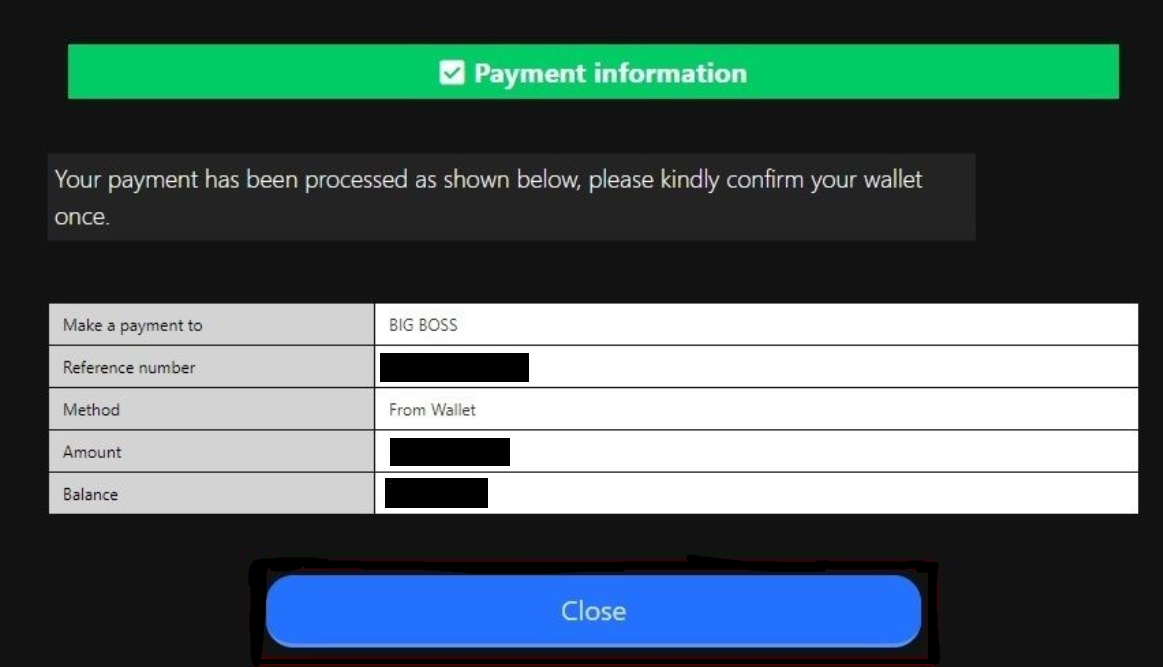
送金完了画面が表示されました。これで、BigBossへの送金は完了しました。「Close」をクリックしてください。
おわりに
今回はBXONEを使ってBigBossへ入金する手順を実際のスクリーンショットを示して説明しました。
一番重要なポイントはBigBoss会員画面から送金手順を始めるという点になります。スムーズにいけば、数分程度で入金反映するため、BXONEは実はとても便利なにゅうきん方法なんです。
BXONE入金でマスク1箱をプレゼントするキャンペーンも実施中ですので、この機会にBXONEをご活用ください。
↓ブログランキングに参加してます↓
★応援クリックお願いします★
おススメ海外FX会社とキャンペーン情報
【日本人顧客満足度No.1!】XMの新規口座開設で「お米(コシヒカリ)」か「お肉(国産牛すき焼きセット)」がもらえます!
海外FX入出金No1を誇るBigBoss 新規口座開設ボーナスが18,000円に増額+「お米(コシヒカリ)」か「お肉(国産牛すき焼きセット)」がもらえます!



